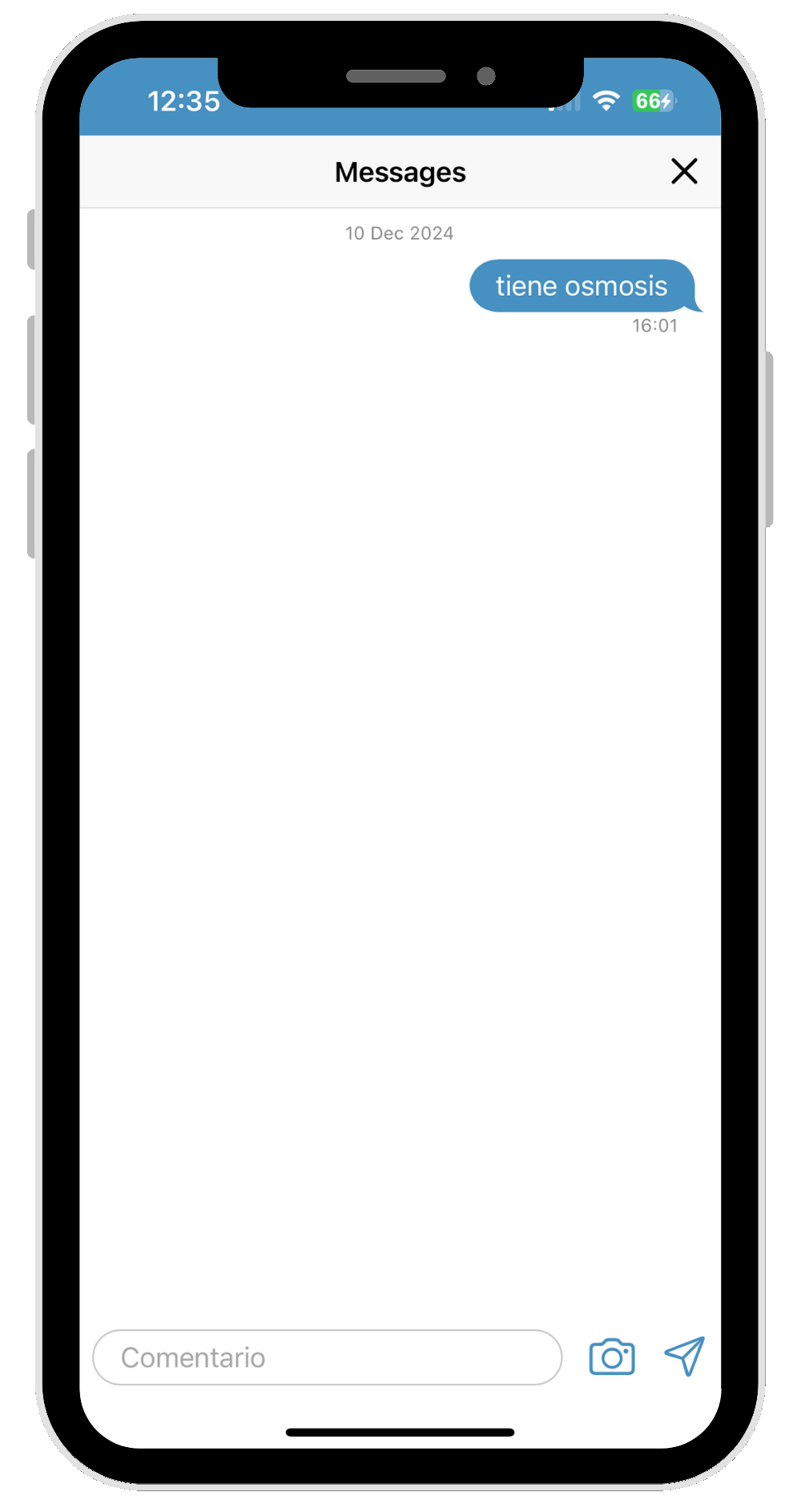Esta es la primera pantalla que nos aparecerá al entrar en nuestra sesión de StarNapp. Tenemos dos maneras de imputar nuestras horas en StarNapp.
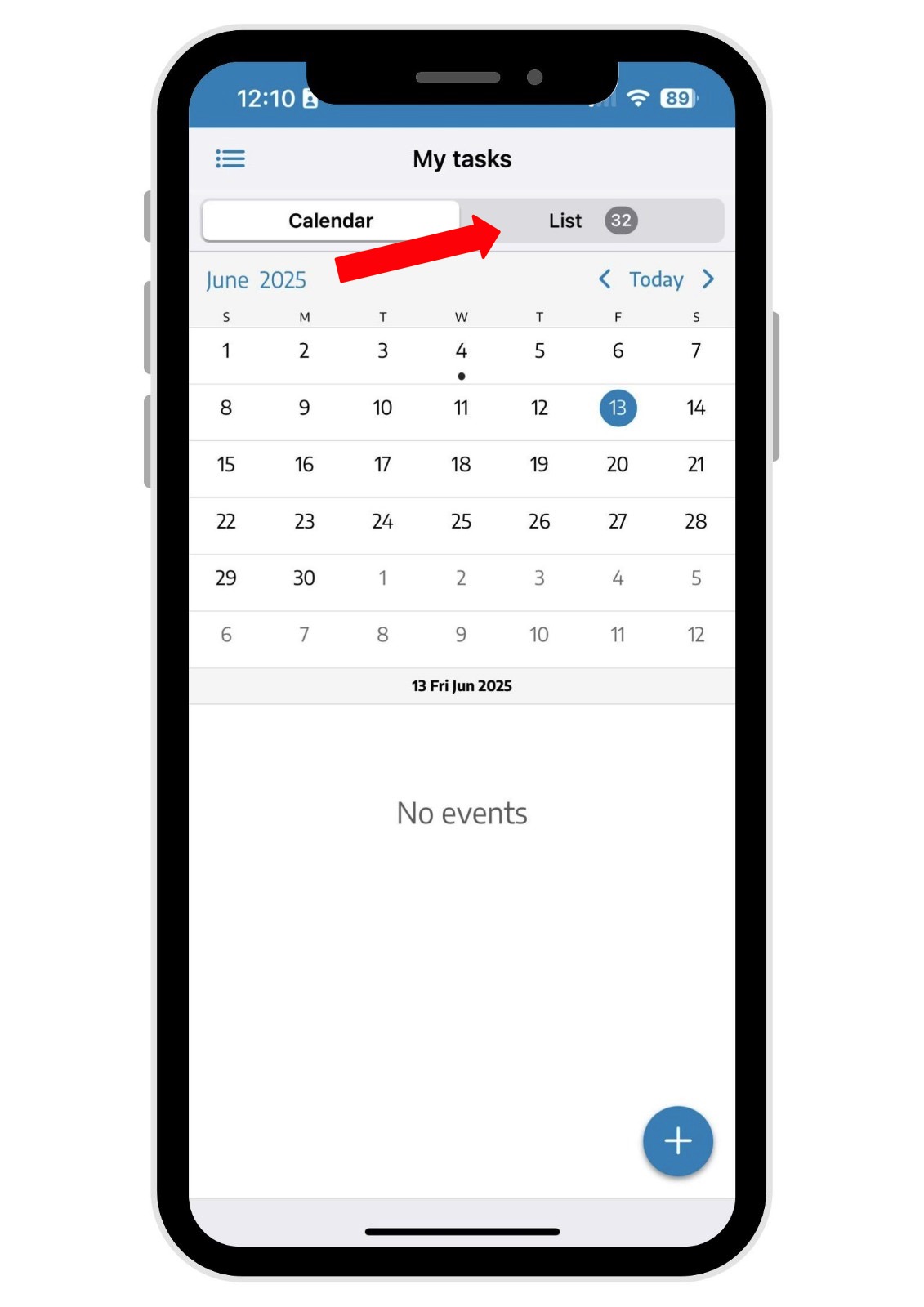
La primera opción la tenemos ubicada en la pestaña que veremos situada al costado del calendario veremos el listado de tareas en las que estemos asociados.
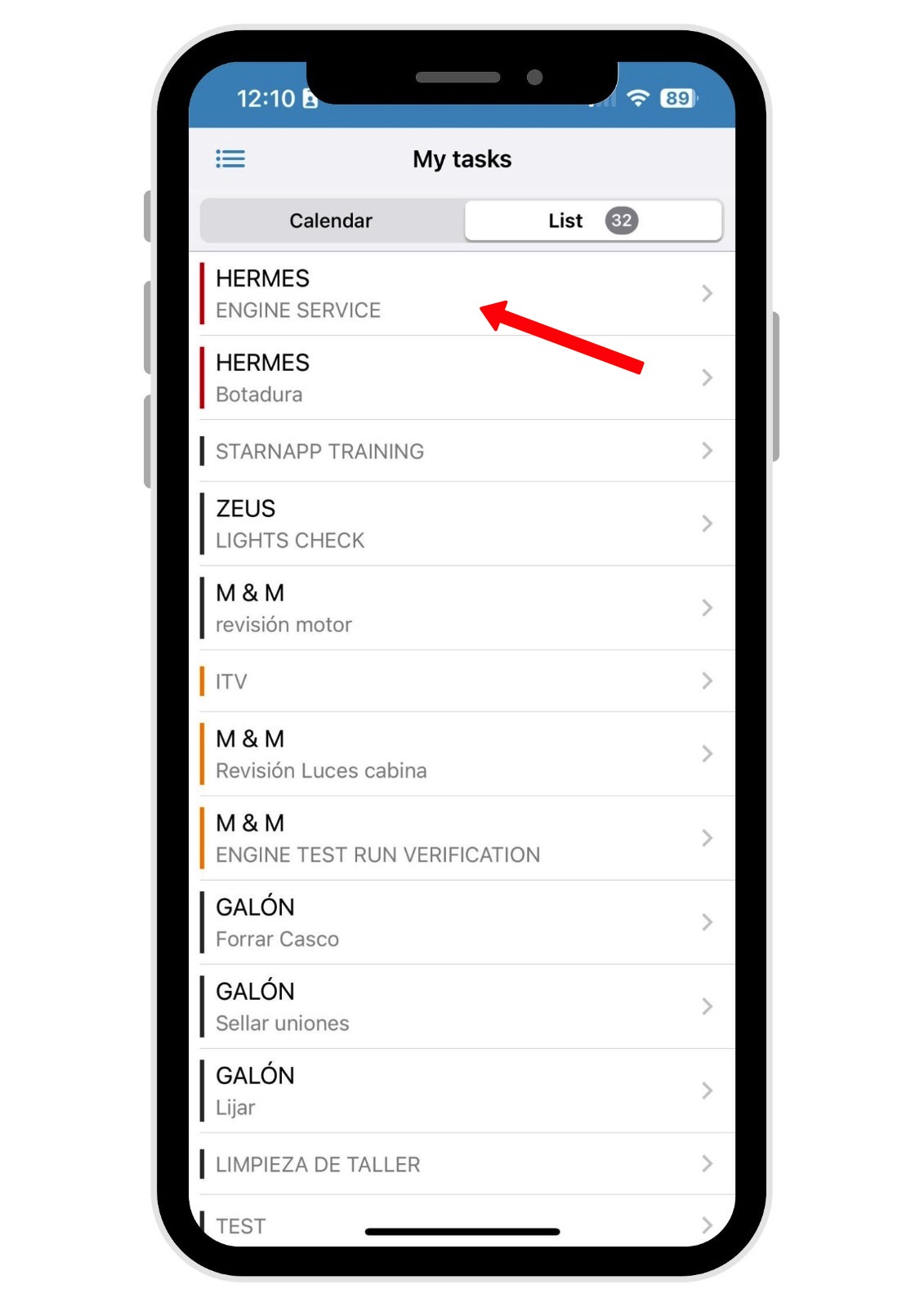
Seleccionaremos la tarea que queramos imputar nuestras horas.
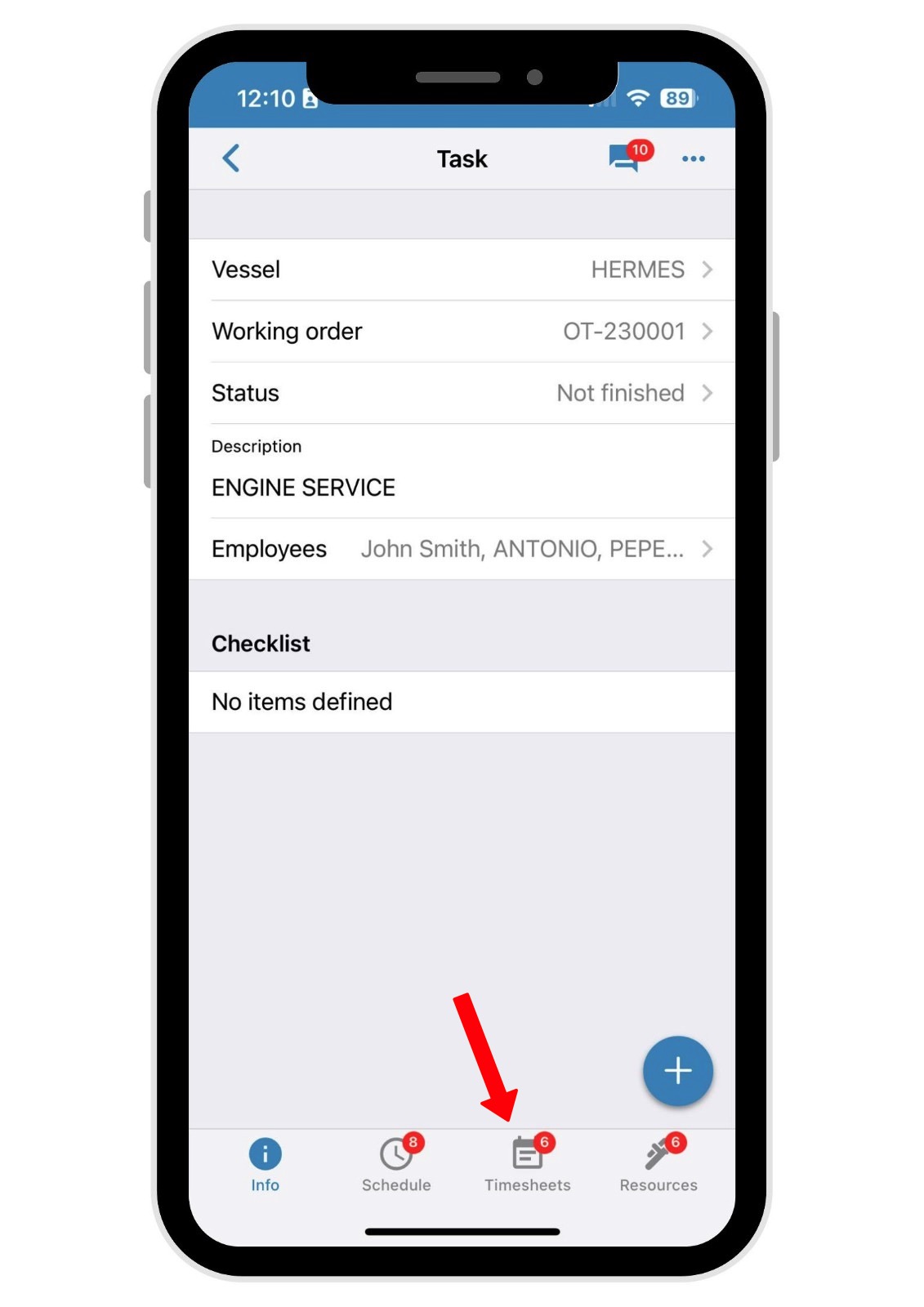
Una vez dentro de la tarea iremos al apartado de TIEMPOS para poder imputar nuestras horas.
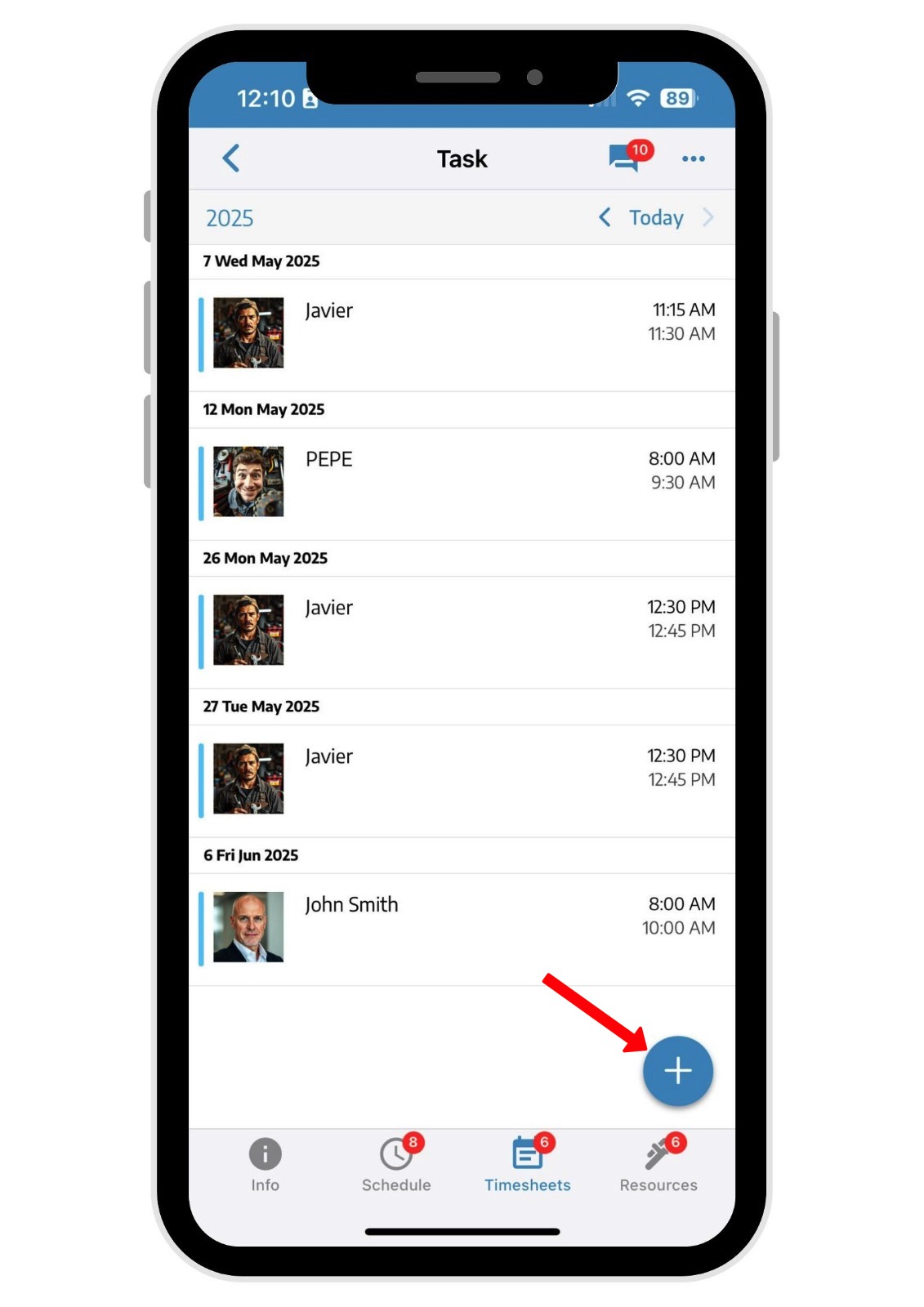
Aquí veremos todas las horas que han sido imputadas por los operarios. En el signo de + podemos proceder a registrar las nuestras.
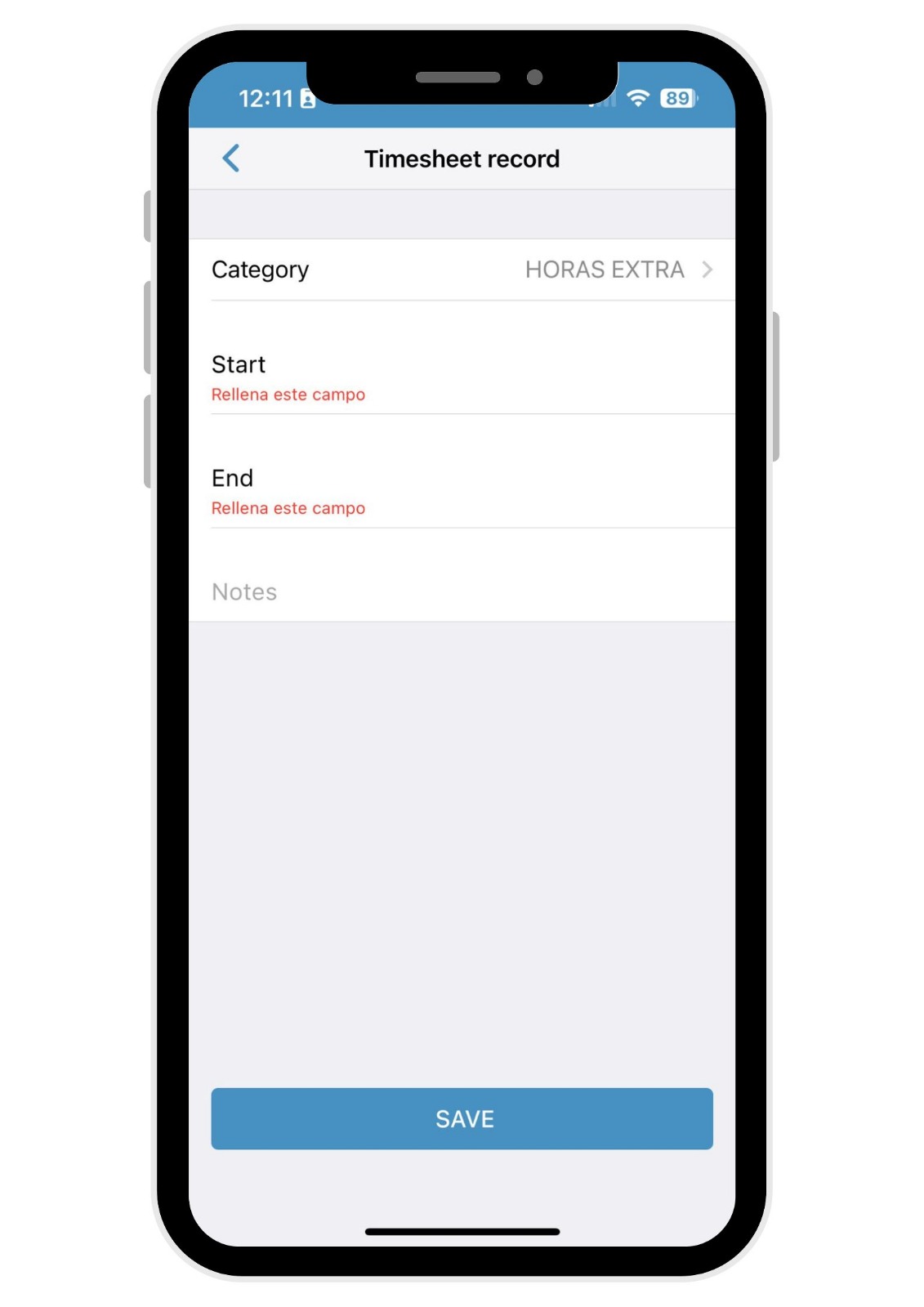
A la hora de registrar los tiempos podemos seleccionar la categoría profesional a la que pertenecemos. También podemos añadir notas en caso de que sean necesarias.
La segunda manera de imputar nuestras horas es desde el menu situado a la izquierda
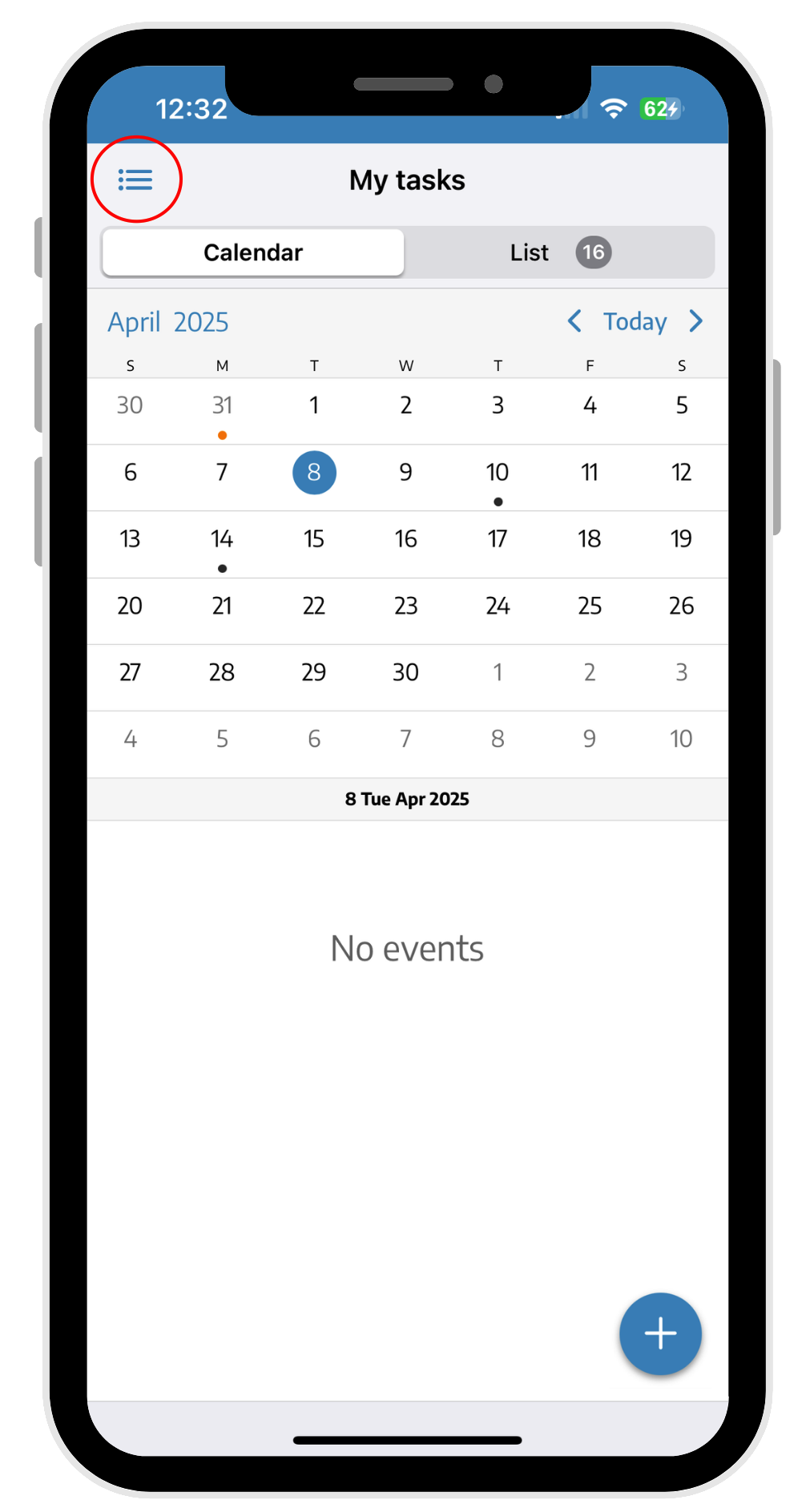
En el menú desplegable nos aparecerá estas opciones:
TAREAS
MIS TIEMPOS
MI PERFIL
EMBARCACIONES
Para la carga de trabajos que está efectuando el operario la manera más útil de trabajar de forma rápida y sencilla es entrando en la pestaña MIS TIEMPOS.

En Mis Registros de tiempo el operario seleccionará el signo + para cargar un nuevo registro de horas que ha realizado en una reparación o trabajo.
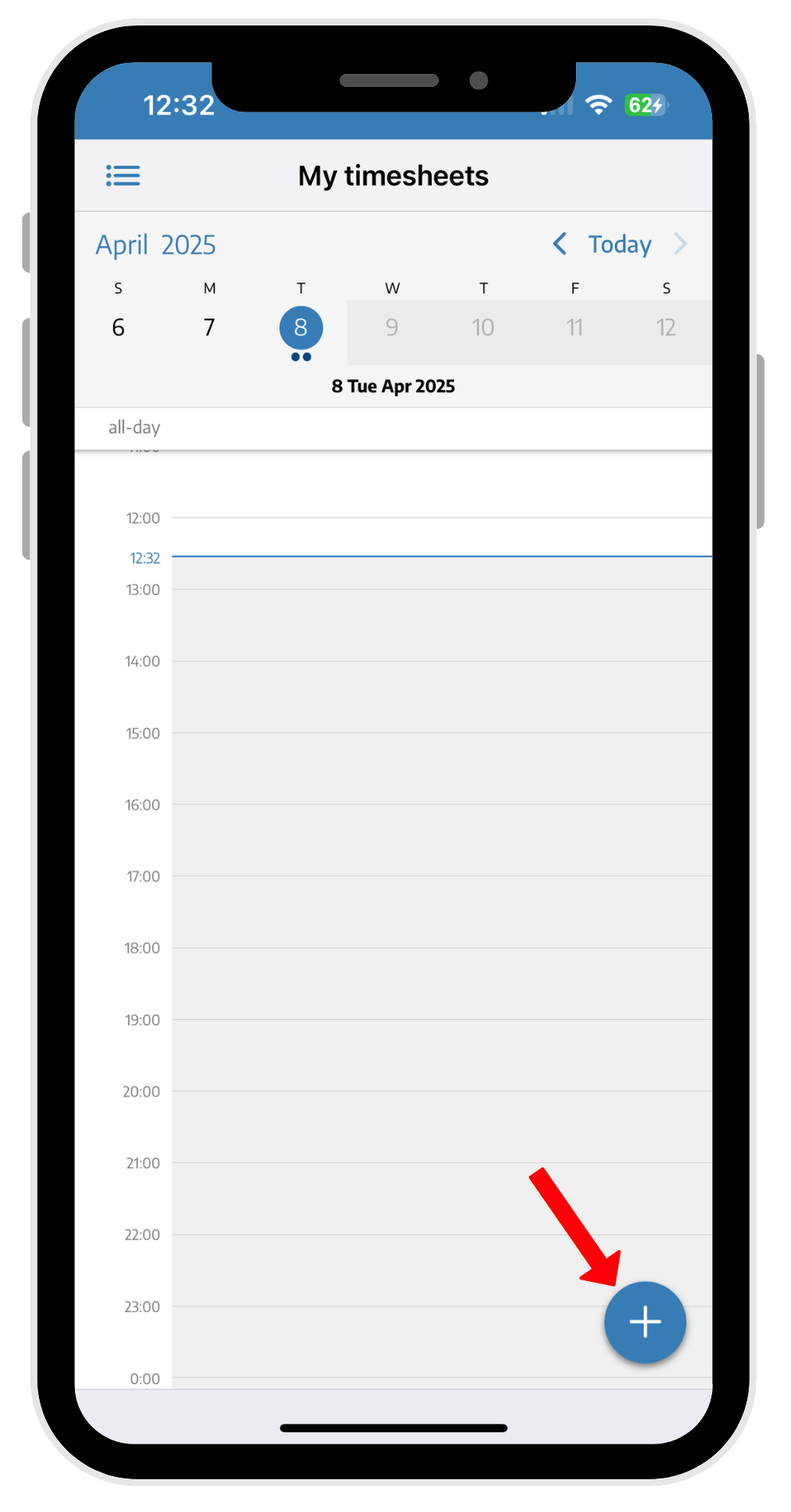
Lo primero que tendrá que efectuar el operario es especificar el tipo de trabajo, si es una EMBARCACIÓN o es una TAREA INTERNA.
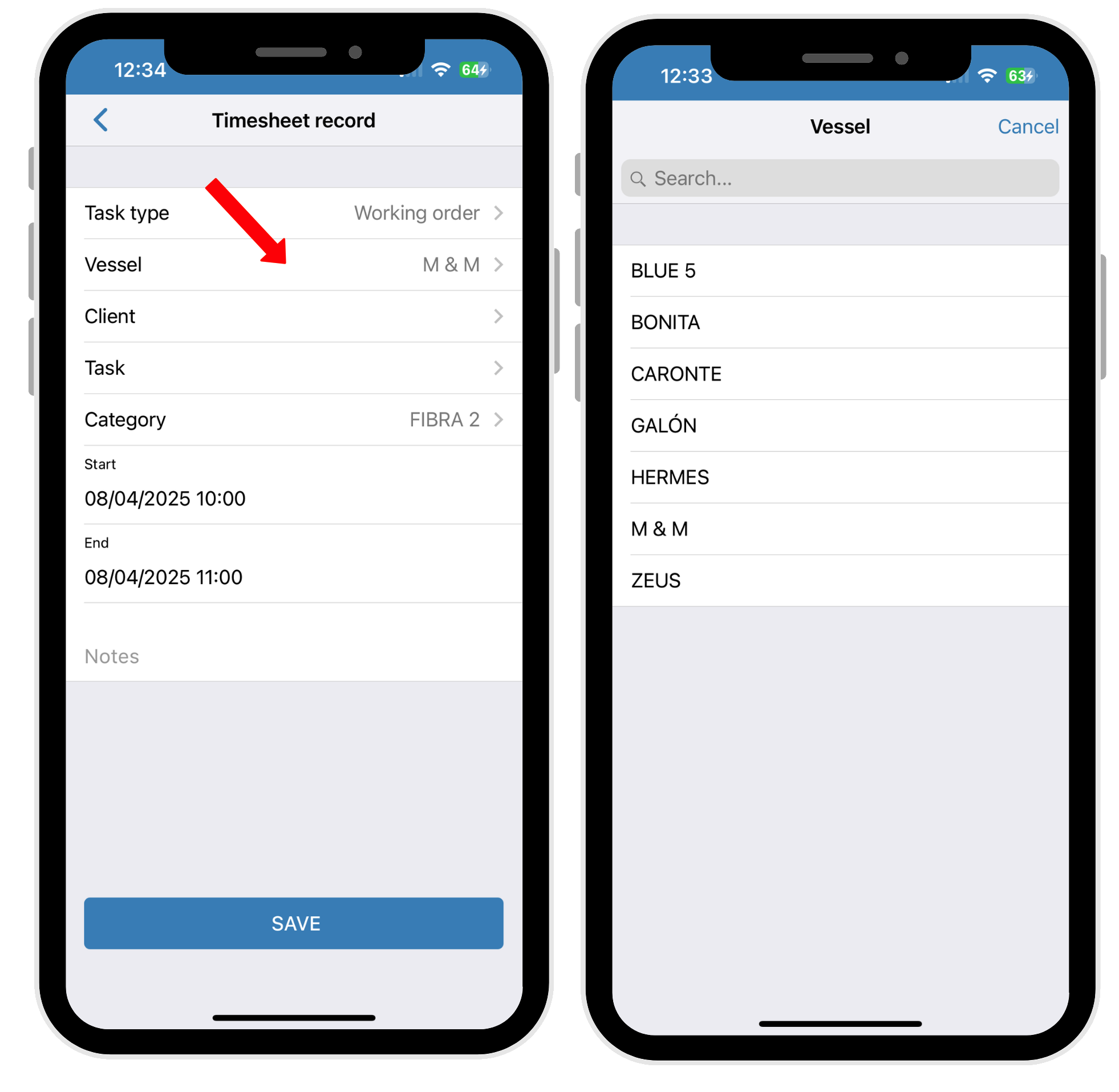
Si se trata de un trabajo en EMBARCACIÓN después se podrá seleccionar la embarcación en la que se ha realizado el trabajo
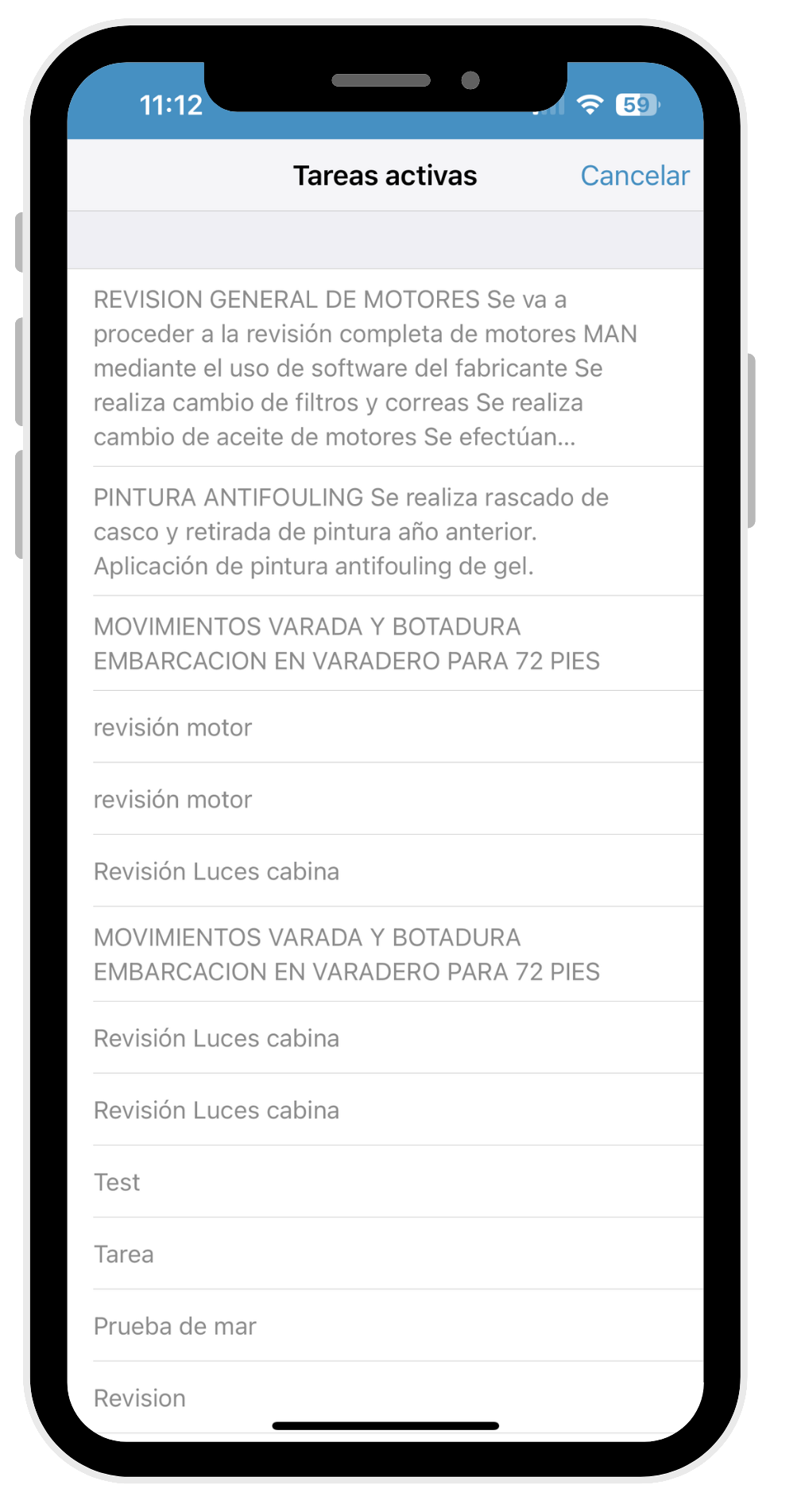
Cuando se selecciona la embarcación se abrirá el listado de tareas que tiene pendientes dicha embarcación, para que se pueda seleccionar a qué tarea se le va imputar las horas que se están registrando.
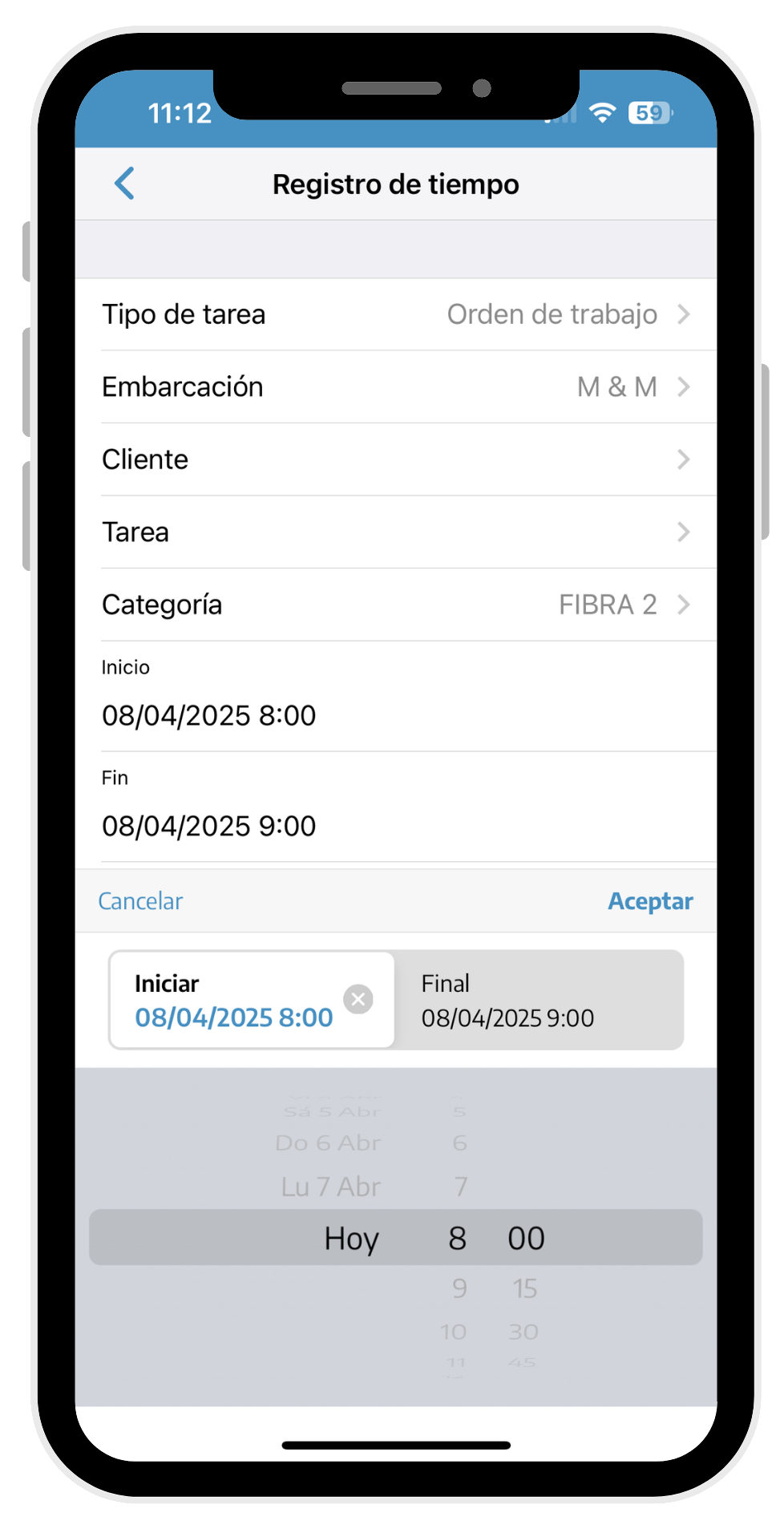
Una vez seleccionada la tarea a la que se imputarán las horas trabajadas se registran los tiempos destinados a dicha tarea.
Se indica la hora de inicio y la hora de fin de trabajo y se presiona ACEPTAR.
Si existe alguna incidencia durante dicho trabajo, el operario puede escribir un comentario adicional. Una vez el operario ha cumplimentado las horas deberá pulsar GUARDAR.
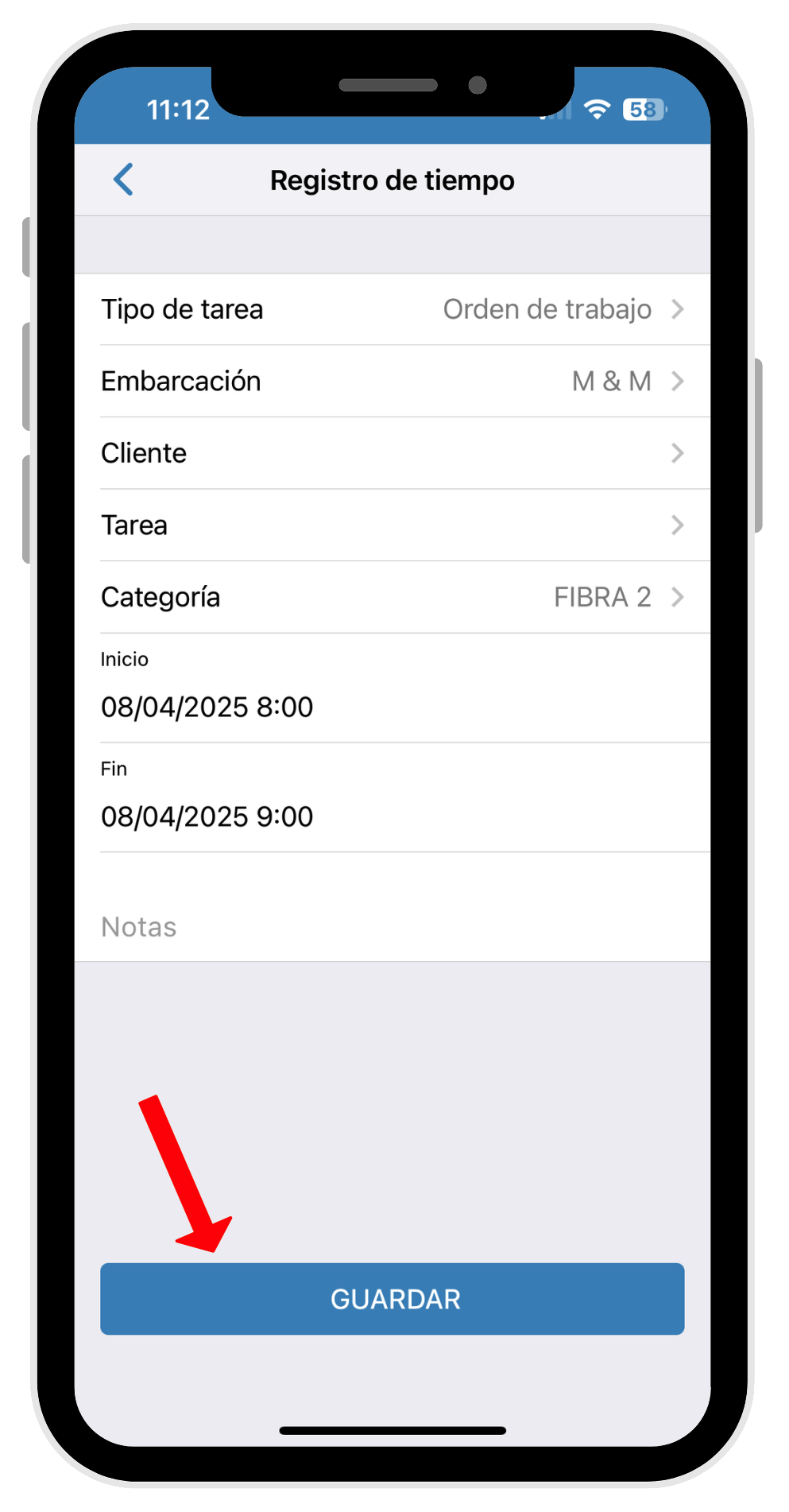
Al pulsar el botón de guardar nos aparecerá el siguiente POP UP.
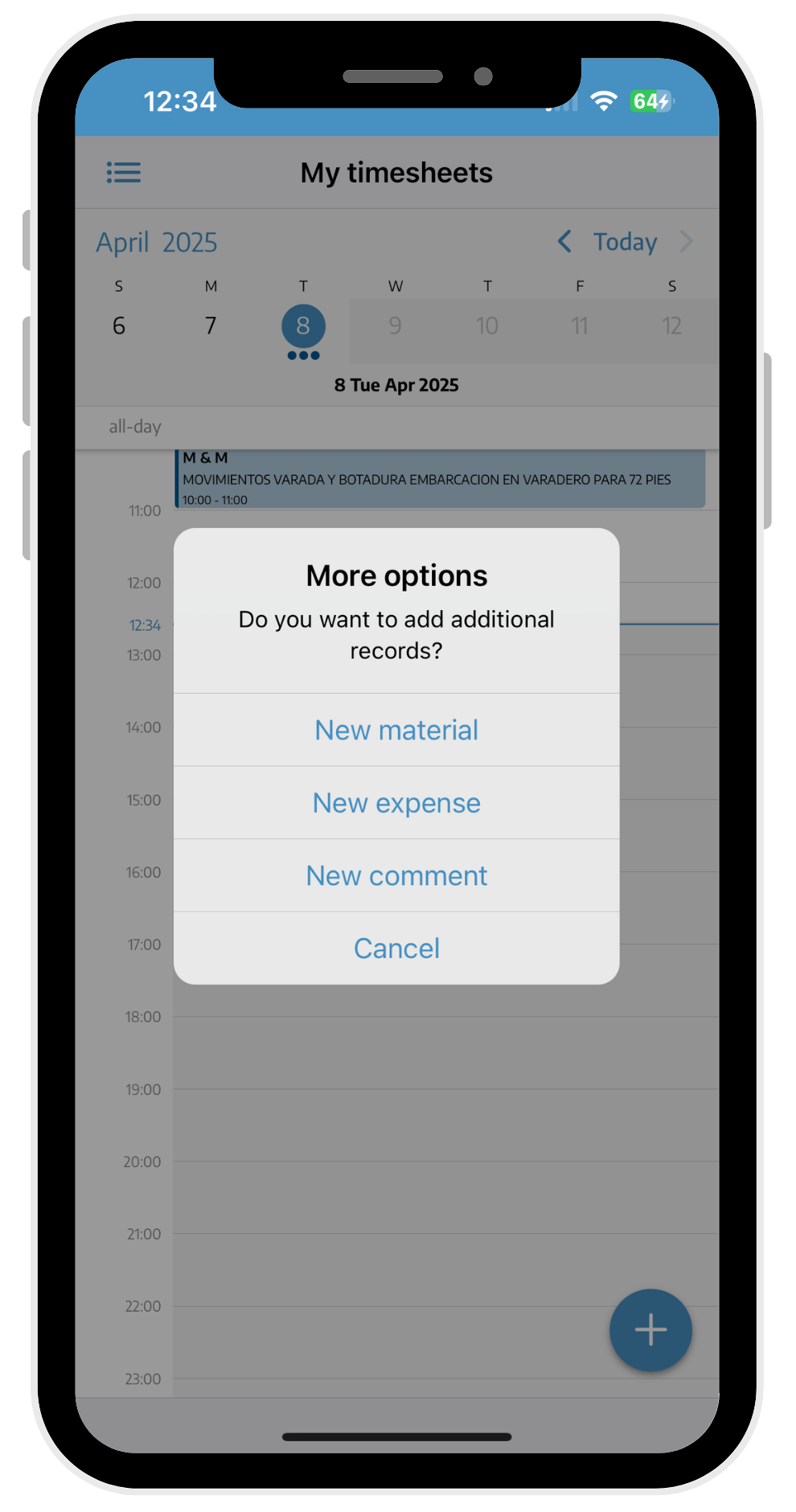
Seleccionando la opción nuevo material, podremos añadir nuevos materiales o bien escribiéndonos o bien escaneando el código QR.
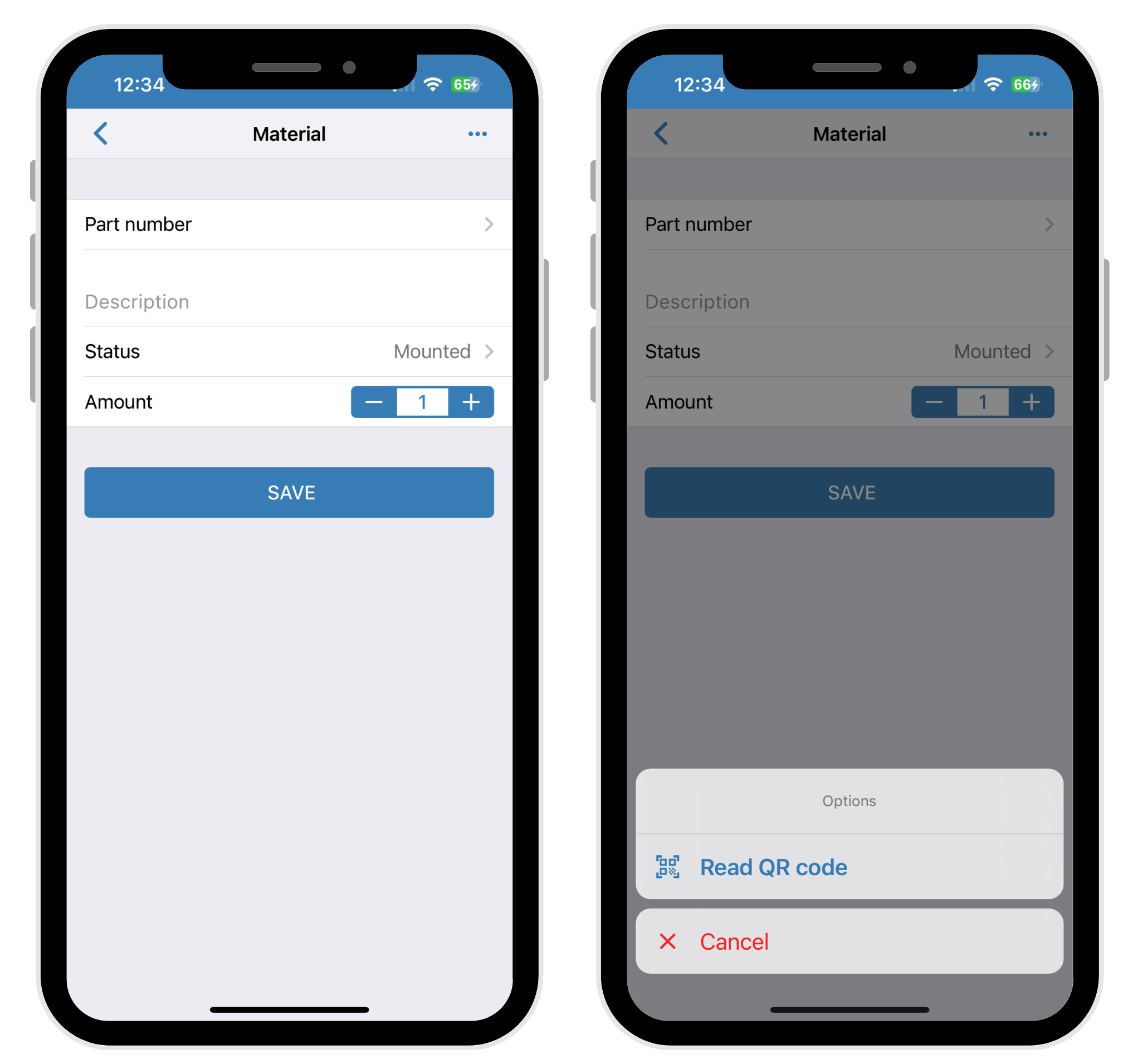
En comentarios se abre un chat donde se pueden hacer comentarios, fotografías o cargarlas desde la librería del móvil.